WPS表格筛选数据技巧:高效处理与分析数据
筛选数据,就像是生活中找针线一样,得讲究点技巧。WPS表格里的筛选功能,就像是个放大镜,能帮你从一大堆数据里迅速找到那根针。今天,咱们就来聊聊这些小技巧,让你玩转WPS表格,轻松筛选出你需要的信息。
筛选功能概述
筛选功能,听起来简单,但它在WPS表格中扮演着至关重要的角色。想象一下,你面前是一张密密麻麻的数据表,里面包含了成百上千条信息。没有筛选功能,你就像在茫茫大海中寻找针,既费时又费力。下面,我们就来一探究竟,看看WPS表格的筛选功能是如何让数据井井有条的。
筛选的奥秘
筛选,顾名思义,就是从一大堆信息中挑选出你需要的部分。在WPS表格里,这个功能就像你的私人侦探,能迅速锁定目标。它不仅可以帮助你找到特定数据,还能让你对数据进行进一步的排序和分析。
简单筛选:快速定位
简单筛选是筛选功能的基础,它就像你的第一把钥匙,能打开数据的大门。你只需要选中想要筛选的列,点击“筛选”按钮,WPS表格就会在每列标题旁边出现一个下拉箭头。点击箭头,你就能看到所有可能的筛选选项。
比如,你想要找出所有销售金额超过5000元的商品,只需在“销售金额”列的筛选菜单中选择“数字筛选”,然后选择“大于”,接着输入5000,最后点击“确定”。瞬间,所有符合条件的行就会出现在你的眼前。
高级筛选:精准打击
有时候,简单的筛选可能无法满足你的需求。这时候,高级筛选就像一把瑞士军刀,功能全面,用途广泛。使用高级筛选,你可以设置多个条件,WPS表格会根据这些条件筛选出符合所有条件的数据。
想象一下,你想要找出所有销售金额超过5000元,且库存数量大于10的商品。在高级筛选对话框中,你可以同时设置两个条件,WPS表格会自动筛选出满足这两个条件的数据。
筛选与排序:如虎添翼
筛选出来的数据,如果再进行排序,那就如虎添翼了。在WPS表格中,你可以在筛选后的数据上直接进行排序操作,让数据更有条理,更易于分析。
条件格式:数据可视化
有时候,数据本身是枯燥的,但通过条件格式,你可以让数据变得生动起来。比如,你可以设置当销售金额超过10000元时,对应的单元格背景变为绿色,这样一眼就能看出哪些数据值得关注。
数据透视表:深入挖掘
对于大量数据,数据透视表是一个强大的分析工具。在创建数据透视表时,你可以设置筛选条件,从而对数据进行更深入的挖掘,发现隐藏在数据背后的规律。
小技巧分享
- 使用通配符:在筛选文本时,通配符可以帮你找到近似匹配的数据。比如,“*”代表任意字符,“?”代表任意单个字符。
- 自定义筛选:你可以根据自己的需求,自定义筛选条件,让筛选结果更加贴合你的心意。
- 筛选查看特定区域:有时候,你只需要查看表格中的一部分数据。使用筛选功能,你可以将不需要查看的数据暂时隐藏,只保留你关心的部分。
WPS表格的筛选功能,就像一把锋利的剑,能让你在数据海洋中游刃有余。通过掌握这些筛选技巧,你可以在短时间内找到所需信息,提高工作效率。希望这篇文章能帮助你更好地利用WPS表格的筛选功能,让工作更加轻松愉快。
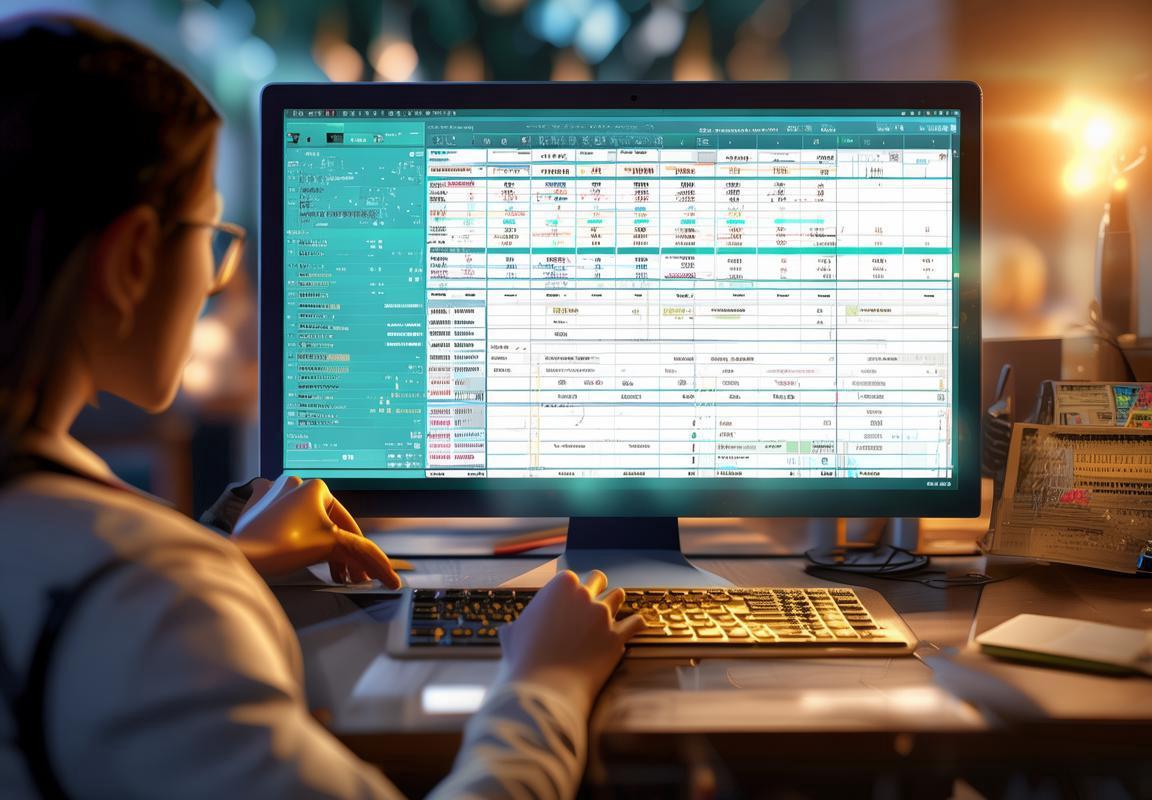
基础筛选技巧
WPS表格筛选功能,就像给数据穿上了“眼镜”,让你在茫茫人海中迅速找到那个“TA”。接下来,咱们就来聊聊这个“眼镜”怎么戴,怎么用。
筛选,从认识下拉菜单开始
打开WPS表格,选中你要筛选的列,比如客户名字这一列。这时候,你会看到列头旁边出现了一个小三角形,这就是筛选的“开关”。轻轻一点,你会看到一串名字出现在下拉菜单里。
筛选小技巧:文本的“一网打尽”
如果你想筛选出所有包含“张”字的名字,直接在筛选菜单里输入“张”,然后确定。WPS表格就会把所有名字里含有“张”的行筛选出来。
筛选数字,轻松搞定“钱”的问题
如果你的表格里有销售额、价格之类的数字,筛选起来更是简单。比如,你想找出所有销售额超过5000的记录,选中数字列,点击筛选,选择“数字筛选”,再选“大于”,输入5000,点击确定。
高级筛选,复杂条件也能轻松应对
有时候,我们的筛选条件可能比较复杂,比如既要销售额超过5000,又要客户来自北京。这时候,就需要用到高级筛选了。选中数据区域,点击筛选,然后是高级筛选。在这里,你可以设置多个条件,WPS表格会帮你筛选出符合所有条件的行。
筛选后的排序,让数据更有条理
筛选出来的数据,你还可以根据需要排序。比如,按照销售额从高到低排序,或者按照客户名字的字母顺序排序。点击筛选后的列头,你会看到排序的选项,选择合适的排序方式,数据就会按照你的意愿重新排列。
筛选与条件格式的结合,让数据更醒目
有时候,筛选出来的数据需要特别关注。这时,你可以使用条件格式。选中筛选后的数据区域,点击条件格式,然后选择合适的格式。比如,你可以把销售额超过10000的行用红色字体标出来,这样一眼就能看到重点。
筛选与数据透视表的结合,数据分析更深入
对于大量的数据,使用数据透视表可以更直观地分析。在创建数据透视表时,你可以设置筛选条件,这样就可以从不同的角度分析数据。
筛选小窍门:通配符的妙用
筛选文本时,WPS表格支持使用通配符。比如,如果你想筛选所有以“王”开头的名字,可以输入“王*”。这里的“*”代表任意个字符。

筛选数据的高级应用
筛选数据的高级应用,其实就是在基础筛选的基础上,玩得更花哨一些。想象一下,你面前是一堆复杂的表格数据,基础筛选只能帮你找到冰山一角,而高级应用就像是用放大镜,让你看得更清楚,甚至能发现隐藏在数据背后的秘密。
1. 筛选与排序的结合
有时候,我们筛选出来的数据可能还需要按照一定的顺序排列,比如按销售额从高到低排序,或者按日期从新到旧排列。在WPS表格中,你可以在筛选后直接对数据进行排序。
举个例子,假设我们筛选出了所有销售额超过10000元的客户,这时候我们想要看看这些客户的订单是从哪一天开始的。我们只需要点击“销售额”列的筛选箭头,选择排序,然后点击“降序”,WPS表格就会自动将这些客户的记录按销售额从高到低排列。
2. 筛选与条件格式的结合
条件格式是一个很实用的功能,它可以让筛选出来的数据更加醒目。比如,我们可以设置一个条件,当销售额达到某个数值时,整行数据变成红色。
继续上面的例子,如果我们想突出显示销售额超过20000元的客户,可以在筛选出这些客户后,选择“条件格式”,然后选择“新建规则”,设置条件为“单元格值大于20000”,接着选择一个红色填充样式。这样,所有销售额超过20000元的客户行就会变成红色,一目了然。
3. 筛选与数据透视表的结合
数据透视表是分析大量数据的利器,它可以将复杂的数据重新组织,让你从不同的角度观察数据。在WPS表格中,你可以将筛选出来的数据直接拖拽到数据透视表中,进行更深入的分析。
比如,我们筛选出了一年中每个季度的销售额,然后创建一个数据透视表,将季度作为行标签,销售额作为值字段。这样,我们就能清楚地看到每个季度销售额的变化趋势。
4. 使用自定义筛选来玩转数据
WPS表格的自定义筛选功能非常强大,它允许你设置非常复杂的筛选条件。比如,你可以筛选出所有销售额在10000到20000之间,并且订单日期在特定月份的客户。
为了实现这样的筛选,你可以在“开始”选项卡中找到“高级”按钮,然后选择“自定义筛选”。在这里,你可以设置多个条件,并且可以使用“与”或“或”来组合这些条件。
5. 筛选数据的小技巧分享
- 使用通配符:在筛选文本时,星号(*)可以代表任意数量的字符,问号(?)可以代表任意单个字符。
- 筛选与隐藏:有时候,你可能只想看到符合特定条件的数据,而隐藏其他行。这时候,可以先筛选,然后点击“开始”选项卡中的“隐藏和取消隐藏”,选择“隐藏筛选结果”。
通过这些高级应用,你不仅能快速找到所需信息,还能深入挖掘数据背后的故事。WPS表格的筛选功能,就像是一把钥匙,能帮你打开数据的大门,发现其中的宝藏。

筛选数据的小技巧
处理大量数据时,WPS表格的筛选功能就像一把利剑,能帮你快速找到所需信息。下面,我就来分享一些WPS表格筛选数据的小技巧,让你的工作更轻松高效。
1. 使用通配符进行模糊筛选
有时候,你可能只知道数据的一部分,比如一个名字的前两个字或者一个编号的一部分。这时,WPS表格的通配符功能就派上用场了。
通配符有两个特殊字符:“*”代表任意数量的字符,“?”代表任意一个字符。比如,如果你想找到所有以“张三”开头的名字,可以在筛选条件中输入“张三*”。
2. 筛选日期格式数据
处理日期数据时,WPS表格的筛选功能同样强大。比如,你想找出所有今天之前的数据,只需在筛选条件中选择“日期筛选”,然后选择“今天之前”即可。
3. 筛选重复值
数据清理过程中,有时需要找出重复的数据。WPS表格的“重复值”功能可以帮助你轻松完成这项任务。选中数据区域,点击“数据”选项卡中的“重复值”,然后根据提示进行操作。
4. 筛选不等于某个值的数据
有时候,你可能需要筛选出不符合某个条件的数据。在WPS表格中,你可以使用“不等于”这个条件来实现。比如,你想找出所有销售额不等于100的数据,只需在筛选条件中选择“数字筛选”,然后选择“不等于”,在弹出的对话框中输入100。
5. 筛选文本中的特定单词
如果你需要在大量文本数据中查找特定的单词或短语,WPS表格的筛选功能也能帮助你。选中文本列,点击“开始”选项卡中的“筛选”按钮,然后输入你想要查找的单词或短语。
6. 筛选数据并根据条件格式突出显示
筛选出符合条件的数据后,你可以使用条件格式功能将这些数据突出显示。这样,你就可以一眼看到筛选出来的数据,提高工作效率。
7. 使用自定义筛选条件
WPS表格的筛选功能支持自定义筛选条件,这意味着你可以根据自己的需求设置复杂的筛选规则。比如,你可以设置多个条件,只有同时满足这些条件的数据才会被筛选出来。
8. 筛选数据时保留原始数据
使用筛选功能时,有时候你可能不希望修改原始数据。在WPS表格中,你可以通过选择“数据”选项卡中的“高级筛选”来实现。这样,筛选出来的数据会显示在一个新的区域,而原始数据保持不变。
9. 筛选数据时排除特定值
筛选数据时,除了选择特定的值,你还可以排除特定的值。比如,你想找出所有不包含“苹果”这个关键字的数据,可以在筛选条件中使用“不包含”这个条件。
10. 使用筛选功能进行数据透视表分析
创建数据透视表时,你可以利用WPS表格的筛选功能来设置数据透视表的数据源。这样,你就可以根据筛选条件来分析数据,得到你想要的结果。
以上就是一些WPS表格筛选数据的小技巧,希望这些技巧能帮助你更好地处理数据,提高工作效率。记住,熟练掌握这些技巧,让你的工作变得更加轻松愉快。
WPS页眉页脚设置是提升WPS文档设计专业性的关键。在WPS中,通过简单操作即可自定义页眉页脚,添加文字、图片、页码等元素,实现个性化设计。无论是公司标志、联系方式,还是章节导航、目录引用,页眉页脚都能让文档信息清晰、结构分明,增强文档的整体美观和专业度。掌握WPS页眉页脚设置技巧,让您的文档细节之美得以展现。
在WPS处理文档时,字体替换是解决字体不匹配问题的关键。由于系统差异,字体不兼容常导致文档展示问题。WPS字体替换功能可轻松将特定字体替换为通用字体,确保文档在不同设备上保持一致性。操作简便,只需选中文本,选择目标字体,即可完成替换。掌握这一技巧,能提高文档编辑效率,减少格式烦恼。
WPS的批量查找替换功能是处理文档的强大助手。只需打开WPS文档,点击“查找和替换”,在“替换”选项卡中输入要查找和替换的内容,即可一次性更新文档中的所有匹配项。无论是统一更改术语、格式,还是修正错误,WPS批量查找替换都能让文档修改变得轻松高效,极大提升工作效率。
WPS表格以其强大的函数功能助力日常办公,新版本不断进化,提供更多便利。WPS表格函数犹如工具箱,轻松解决数据处理难题,如SUM计算总和、AVERAGE计算平均值、IF进行条件判断等。从销售数据分析到员工工资计算,WPS表格函数让工作更高效。随着WPS不断更新,未来将更智能化、个性化,为用户提供更多惊喜。
WPS表格透视表是WPS表格中强大的数据处理工具,它能够将繁杂的数据一目了然地展示,快速提炼有价值信息。通过拖动字段到行、列、值区域,即可创建图表,方便筛选、分组、排序和计算。WPS表格透视表支持高级功能如计算字段、切片器等,助力高效分析,无论销售、市场调研,都是数据分析的得力助手。掌握进阶技巧,能让数据分析工作更轻松。
WPS表格筛选数据如同大海捞针,WPS表格强大的筛选功能如同放大镜,能迅速锁定目标。基础筛选简单易用,高级筛选可设置多条件精准筛选。结合排序、条件格式和数据透视表,WPS表格让数据井然有序,分析更深入,工作更高效。掌握通配符、自定义筛选等小技巧,轻松玩转WPS表格筛选,发掘数据价值。

